Чертеж в inkscapeЧертеж в inkscape создается пошагово: - запускаем графический редактор inkscape; - заходим в меню Файл и выбираем основные свойства документа где в разделе Общие указываем для Единицы измерения мм - миллиметры, в разделе Размер страницы указываем Единицы мм - миллиметры и выбрав ориентацию страницы - альбом или портрет, закрываем диалоговое окно основные свойства документа; - заходим в меню Вид и выбираем Показать или скрыть где указываем Линейки. Слева и сверху поля чертежа появляются вертикальная и горизонтальная линейки с началом в левом нижнем углу холста; - чертим рамку чертежа, используя ее описание в статье Рамка для чертежа. Для чего выбираем на панели инструментов цанговый карандаш - Shift F6. Приблизив холст клавишей плюс, от его нижнего края отступаем 5 мм, а от левого 20 мм ставим начальную точку контура рамки чертежа. Далее перемещаем инструмент в нижний правый угол холста и отступив от его краев по 5 мм ставим следующую точку. Далее перемещаем инструмент в верхний правый угол холста и отступив от его краев по 5 мм ставим следующую точку. Далее перемещаем инструмент в верхний левый угол холста и отступив от его краев 5 и 20 мм ставим следующую точку. Далее перемещаем инструмент в нижний левый угол холста в начальную точку и ставя точку замыкаем контур рамки чертежа; - рамка чертежа должна быть выполнена основной линией. Ее описание смотрим в статье Линии чертежа. Для назначения толщины линии выделяем рамку, правой клавишей мыши вызываем контекстное меню и выбираем Заливка и обводка, где выбираем Стиль обводки и назначаем толщину 0,5 мм; - выполняется основная надпись чертежа. Выбираем на панели инструментов - обычный карандаш F6 и проводим сначала верхнюю горизонтальную линию отступив от нижнего края рамки 55 мм. Выделяем ее и назначаем толщину 0,5 мм как основной линии. В основной надписи имеется еще две таких линии, расположенных ниже для их проведения применяем клонирование уже имеющейся линии командой CtrlD с последующим перетаскиванием на место клавишей стрелка вниз и или удерживая Shift и нажимая клавишу стрелка вниз. Проводим вертикальную линию, отступив от левой границы рамки на 65 мм. Для этого выполняем клонирование одной из горизонтальных линий основной надписи с поворотом на 90 градусов, перемещением на место и изменением ее длины до размера высоты основной надписи выполняемом при нажатой клавише Ctrl. Если не удерживать клавишу Ctrl то будет изменяться толщина линии, что недопустимо по правилам оформления чертежа; - Описанным выше способом проводим и другие вертикальные и горизонтальные линии основной надписи; - заполняем поля основной надписи, текстом не меняющимся от чертежа к чертежу; - Сохраняем созданный документ по именем Шаблон А4, чтобы использовать его при выполнении других чертежей формата А4. Аналогично могут быть созданы шаблоны для чертежей других форматов Шаблон A3, Шаблон A2 и Шаблон A1. Допустим что имеется задание выполнить чертеж детали по ее аксонометрической проекции, или выполнить чертеж детали по ее наглядному изображению 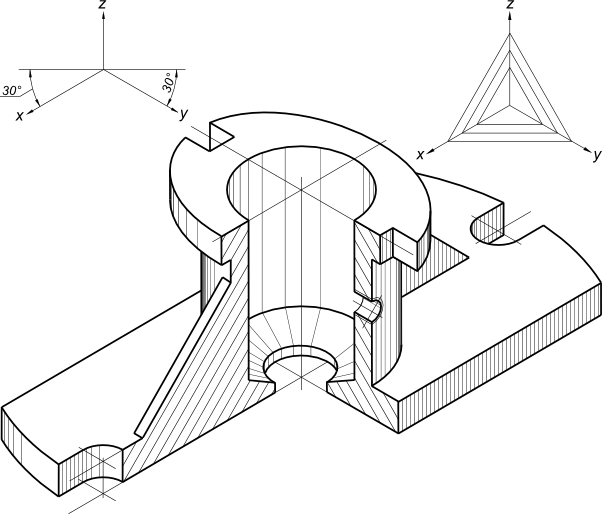 Чертеж в inkscape Чертеж в inkscape создается пошагово: - изучаем рисунок на предмет сколько видов (проекций) необходимо построить, чтобы раскрыть все формы детали - приходим к выводу что два вида спереди и сверху; - измеряем габаритные размеры детали высоту,глубину и ширину по осям z,y и x соответственно это 54 мм, 74 мм и 146 мм; - записываем габариты вида спереди 54 x 146, вида сверху 74 x 146 и оцениваем на каком формате можно их разместить с учетом простановки размеров. Похоже А4 будет впритык, а А3 будет слишком избыточен, следовательно будем чертить на А4; - В проводнике выбираем созданный нами файл Шаблон А4.svg копируем его и вставляем в ту же папку. Рядом с файлом Шаблон А4.svg появится файл Шаблон А4-копия.svg; - Открываем файл Шаблон А4-копия.svg, 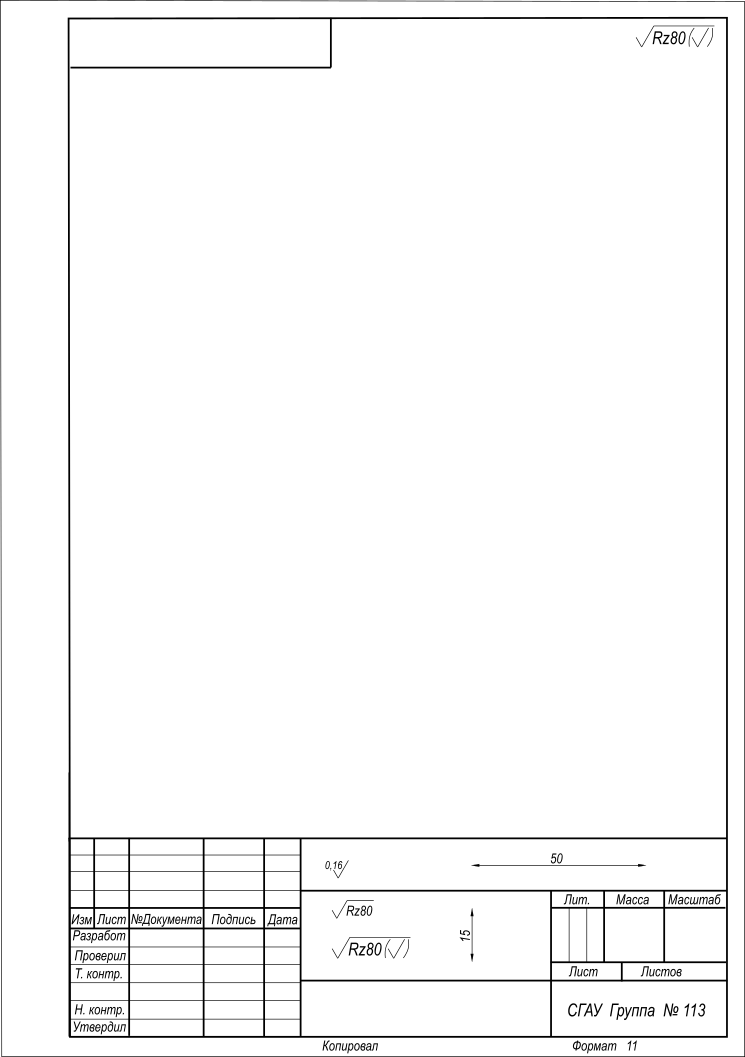 Чертеж в inkscape и пошагово редактируем чертеж в inkscape: - выполняем построение главного вида детали - вида спереди (со стороны стрелки Y на рисунке): - делим ширину поля чертежа ограниченного рамкой пополам из расчета 185/2 = 92,5 и 210-5-92,5=112,5. Отложив это расстояние от 0 по верхней линейке проводим вертикальную линию - ось симметрии детали; - измеряем высоту детали, принимаем ее равной 54 мм и проводим две горизонтальные линии на расстоянии 54 мм друг от друга. Перемещаем их на место предназначенное для вида спереди; - измеряем глубину детали, принимаем ее равной 74 мм (верхний фланец) и проводим две горизонтальные линии на расстоянии 74 мм друг от друга. Для этого клонируем две горизонтальные линии на на виде спереди, переносим одну из них до получения расстояния между ними 74 мм. Перемещаем их на место предназначенное для вида вида сверху, посередине между ними проводим горизонтальную линию - ось симметрии детали на виде сверху; 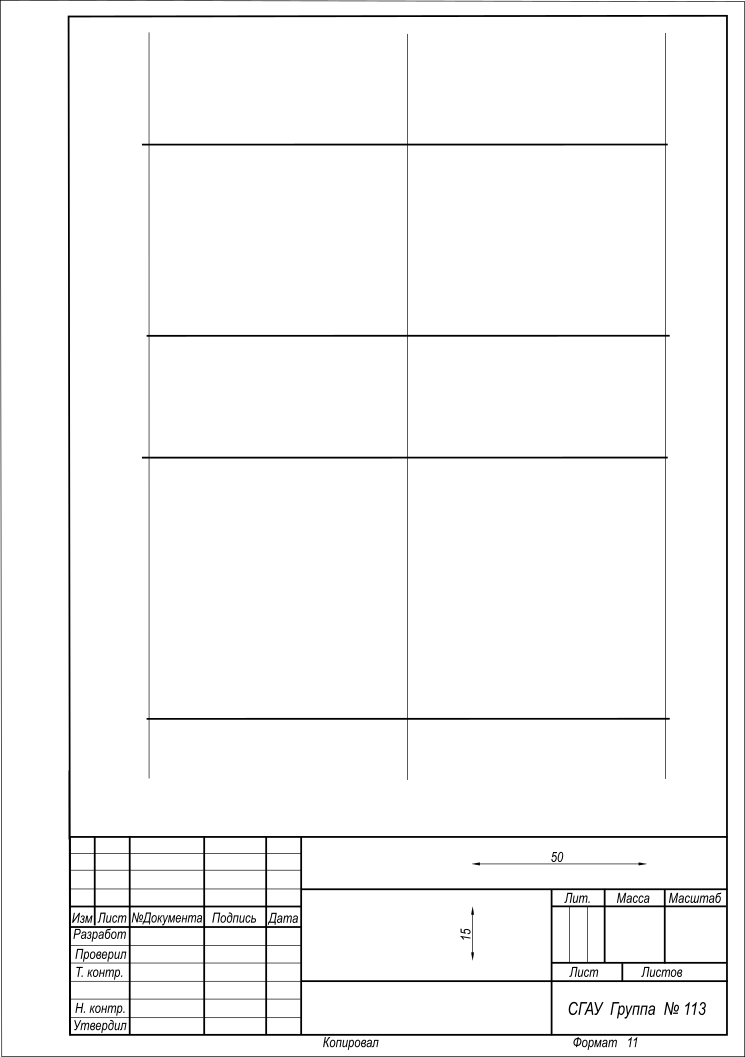 Чертеж в inkscape - измеряем ширину детали, принимаем равной 146 мм и проводим из центра в пересечении горизонтальной и вертикальной осей симметрии дуги окружности радиусом R=146/2=73 мм; - измеряем высоту основания корпуса, принимаем равной 10 мм и проводим на виде спереди горизонтальную линию параллельную линии основания на этом расстоянии от нее; 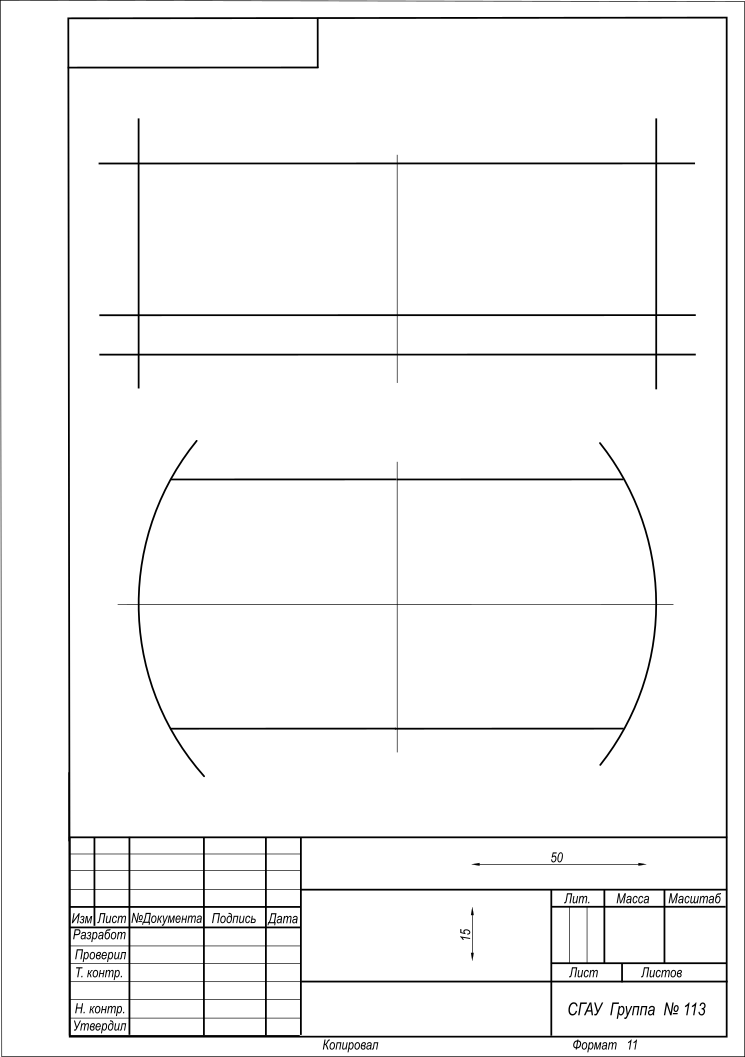 Чертеж в inkscape - проводим редактирование подобным образом до выявления всех форм детали;
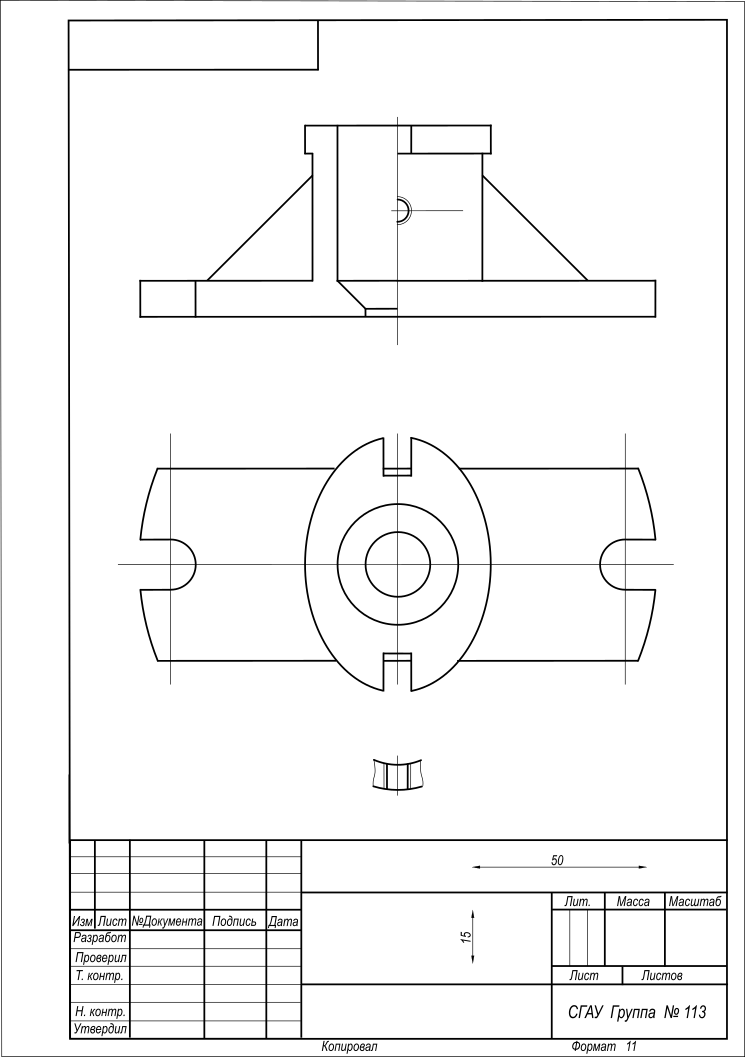 Чертеж в inkscape - выполняем штриховку разрезов и сечений и их обозначение; - выполняем простановку размеров детали и указание чистоты обработки ее поверхностей; - заполняем остальные поля основной надписи;
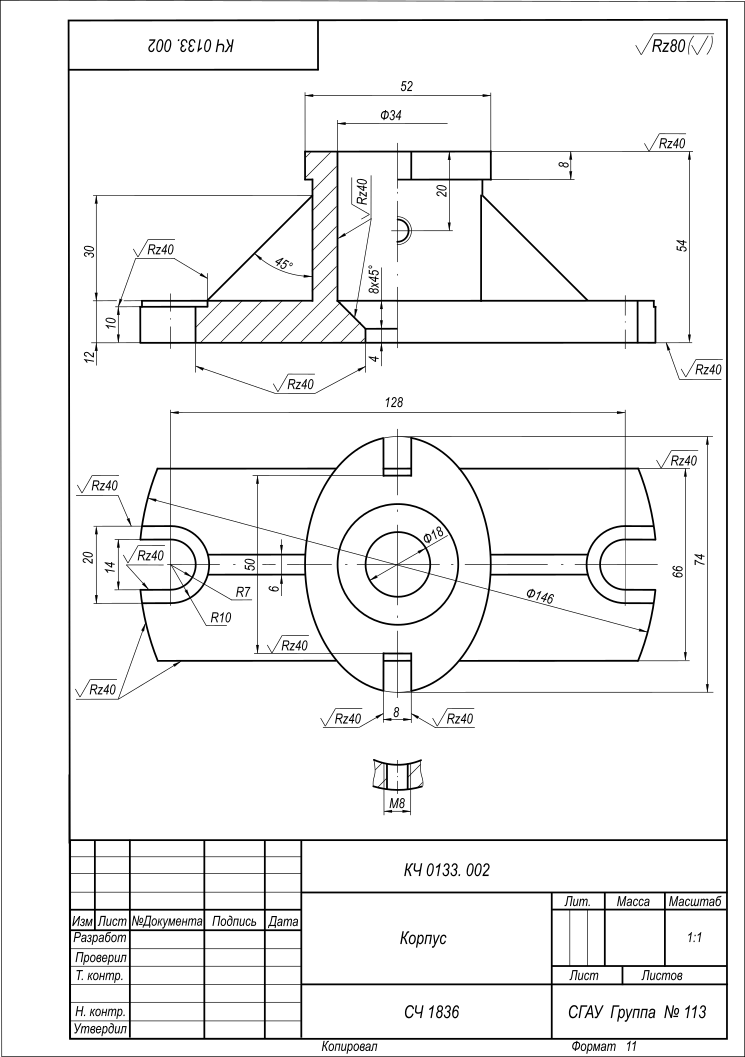 Чертеж в inkscape Программа Inkscape создает документ с расширением svg, который представляет собой векторный чертеж. Для вывода на печать файл svg экспортируется в png. +
|
